آموزش دانلود نقشه های گوگل مپ برای استفاده بدون اینترنت
- دوشنبه ۲۷ فروردین ۱۳۹۷
- آموزش اندروید ~ آموزش و ترفند
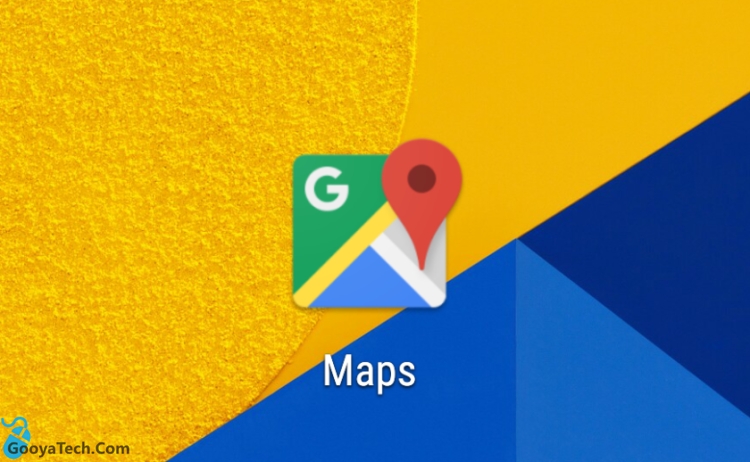
دانلود نقشه های گوگل مپ برای استفاده بدون اینترنت در مواقعی که بیرون شهر هستید بسیار قابلیتی کاربردی است. گوگل مپ یکی از محبوب ترین و قابل اعتماد ترین برنامه های نقشه و ناوبری برای اندروید است که به صورت آنلاین می توانید موقعیت مکانی خود را روی نقشه پیدا کنید. مهم ترین ایرادی که گوگل مپ گرفته می شود این است که نقشه های آن همگی آنلاین هستند و باید برای مشاهده حتما به اینترنت متصل شوید. اما در مواقعی که بیرون شهر و در مکان هایی مثل کوه یا جنگل هستید که اینترنت وجود ندارد تکلیف چیست؟
گوگل مپ برای رفع مشکل دسترسی نداشتن به نقشه در هنگام قطع بودن اینترنت راه حلی اندیشیده و به شما این امکان را می دهد تا با دانلود نقشه های گوگل مپ و ذخیرهی آن ها از قبل، در مواقع نیاز به صورت آفلاین (بدون اینترنت) به آن دسترسی داشته باشید.
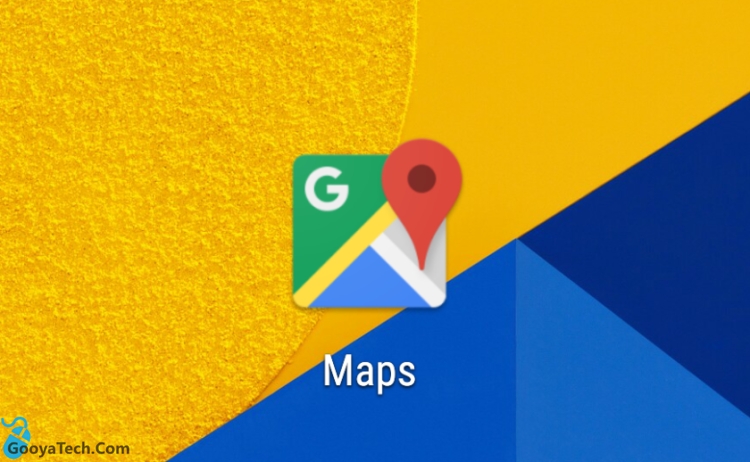
فهرست سرفصل ها
نقشه های آفلاین گوگل مپ به چه صورت کار میکنند؟
قبل اینکه بخواهید از گوگل مپ بدون نیاز به اینترنت استفاده کنید، نیاز است که نقشه های منطقه مورد نظر خود را قبلا دانلود کرده باشید. پس قبل از اینکه قصد سفر به منطقه ای خاص را دارید، حتما باید نقشه آن را برای استفادهی آفلاین دانلود کنید.
البته این مورد را در نظر داشته باشید که اگر منطقه ای که قصد دانلود نقشه اش را دارید گسترده است، ممکن است فضای زیادی را روی حافظه گوشی اشغال کند. پس برای رفع این مشکل بایستی حالت ذخیره را روی SD Card قرار دهید. برای این منظور به مسیر زیر مراجعه کنید و سپس حالت آن را از از Device به SD Card تغییر دهید:
Menu > Offline Areas > Settings > Storage Preferences
لازم به ذکر است که این نقشه ها پس از 30 روز منقضی می شوند. و شما بایستی نقشه های جدید را دوباره دانلود کنید. دلیل این کار هم این است که گوگل میخواهد همیشه بروز ترین نقشه ها را در دسترس داشته باشید.
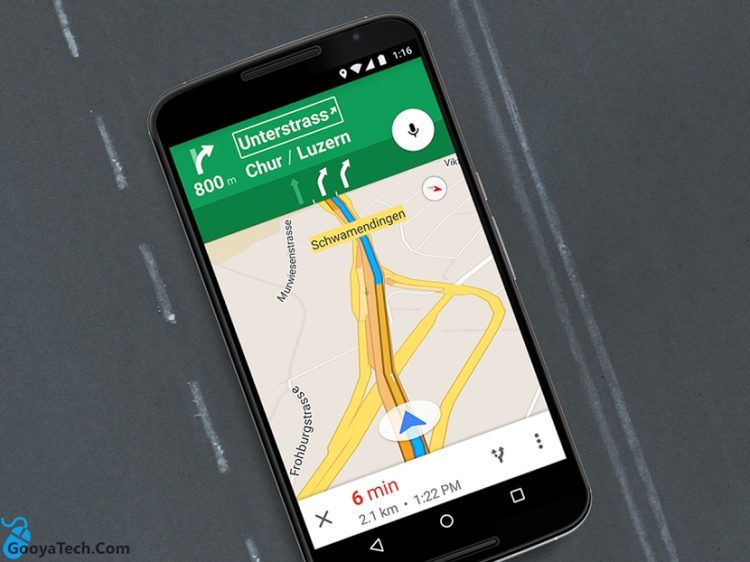
شما برای صرفه جویی در هزینه می توانید دانلود و آپدیت نقشه ها را فقط در حالت Wi-Fi که اینترنت ارزان تری دارد قرار دهید. همچنین حالت آفلاین تمامی امکانات مثل مسیر های دوچرخه سواری، مسیر های پیاده روی و جزئیات ترافیک را نشان نمی دهد.
آموزش دانلود نقشه های گوگل مپ
برنامه گوگل مپ را اجرا کنید.
به منطقه ای که قصد دارید نقشهی آن برای استفاده آفلاین ذخیره شود مراجعه نمایید.
اکنون اگر منطقه ای که روی نقشه قرار دارد، داری نام است، روی نام آن ضربه بزنید. در غیر اینصورت انگشت خود را روی منطقه قرار داده و نگه دارید.
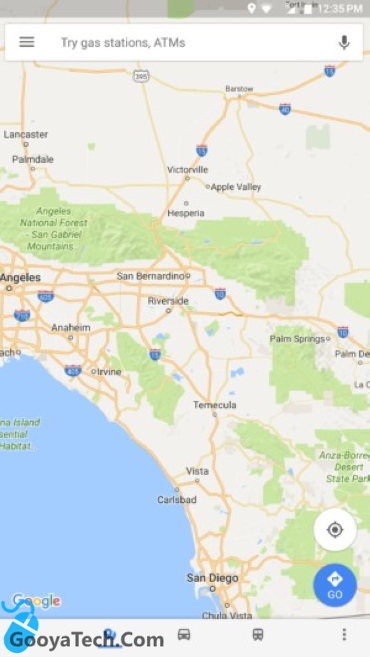
سپس گزینه های بیشتر را انتخاب کرده و در نهایت روی Download کلیک کنید.
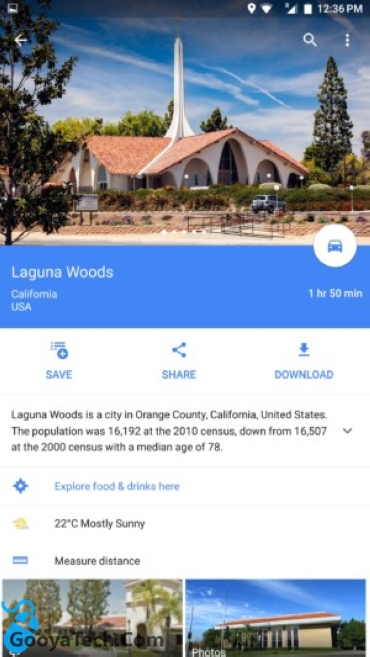
پس از تنظیم منطقه ای که قصد دانلودش را دارید، بر روی گزینه Download پایین صفحه ضربه بزنید.
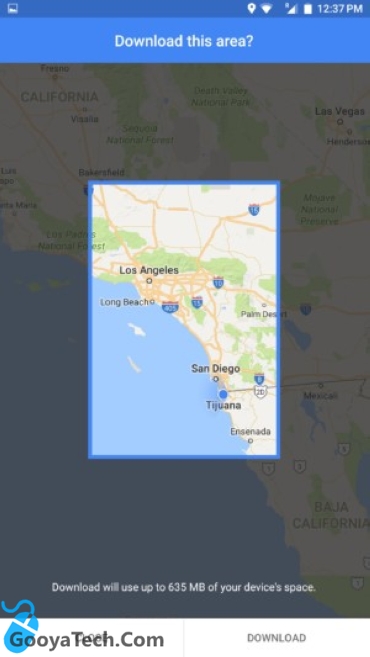
امیدواریم این آموزش برای شما مفید واقع شده باشد. در صورتی که نقشه حالا دانلود نمی شوند، از برنامه های گذر از تحریم استفاده کنید. همچنین در صورت وجود هرگونه سوال و مشکل از بخش دیدگاه ها برای ما یک نظر (سوال) ارسال کنید تا به آن پاسخ داده شود.








